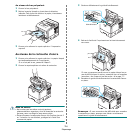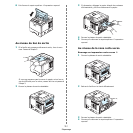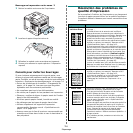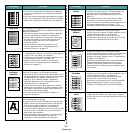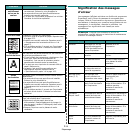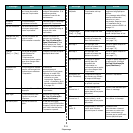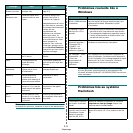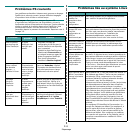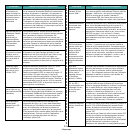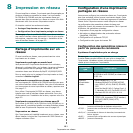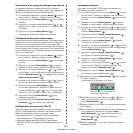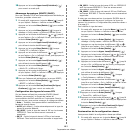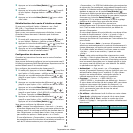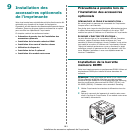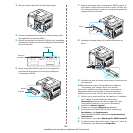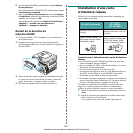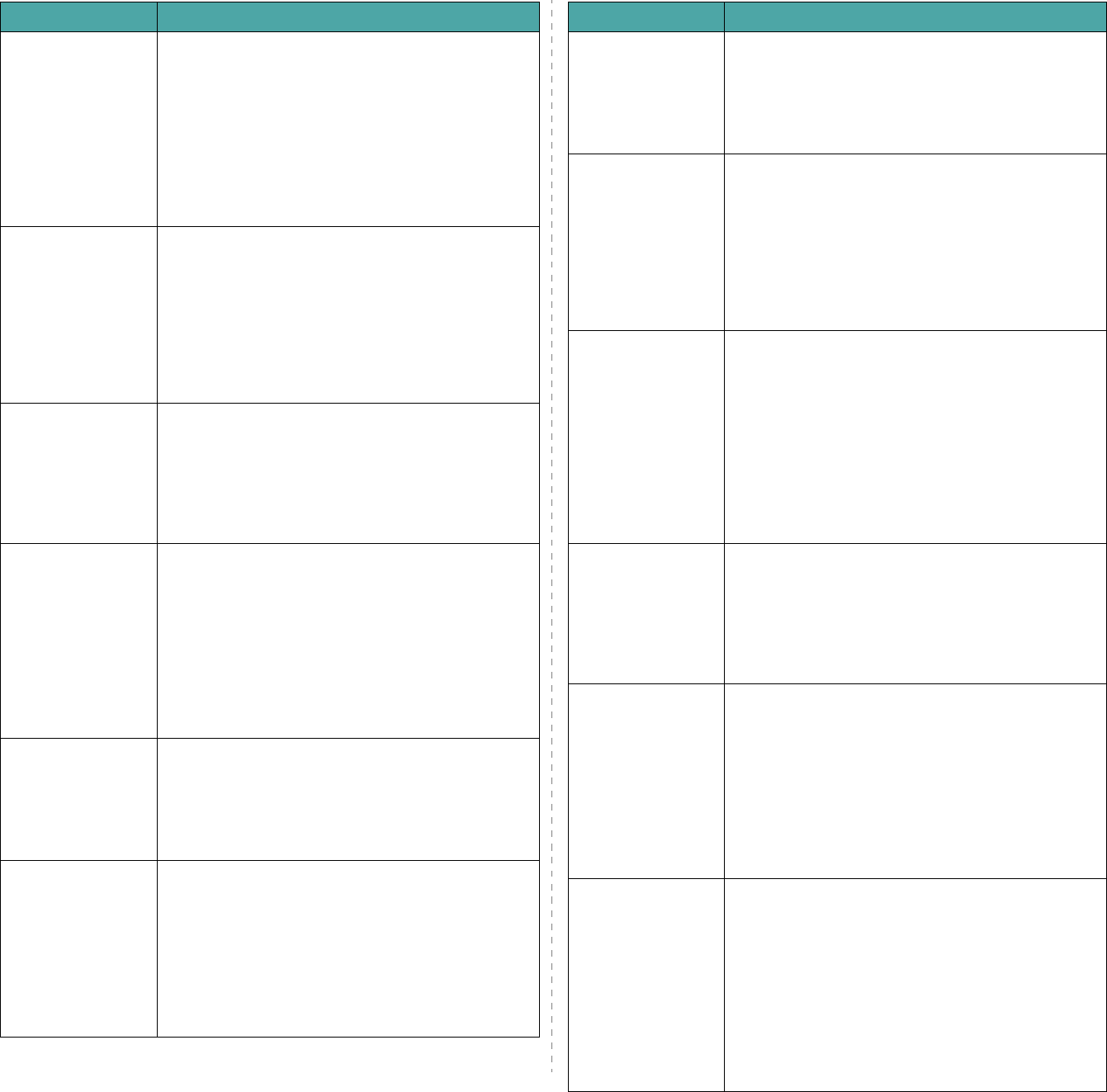
Dépannage
7.14
L’option
d’impression de
pages multiples sur
une seule feuille ne
fonctionne pas sur
certains de vos
documents.
La fonction d’impression de pages multiples s’effectue
via le traitement de données PostScript transmises au
système d’impression. Cependant, ce traitement ne
peut être effectué que si les données PostScript sont
conformes aux conventions de construction définies
par Adobe. L’utilisation de certaines fonctions, comme
l’impression de pages multiples sur une seule feuille,
qui utilisent ce type de traitement des données, peut
occasionner des problèmes si le document imprimé ne
respecte pas ces conventions.
Vous utilisez BSD lpr
(Slackware, Debian
et versions
antérieures) et
certaines options
sélectionnées dans
LLPR semblent
inopérantes.
Les systèmes BSD lpr hérités sont très limités au
niveau de la longueur de la chaîne d’options pouvant
être transmise au système d’impression. Par
conséquent, si vous sélectionnez un nombre trop
important d’options différentes, certaines d’entre elles
ne seront pas transmises aux programmes chargés de
les traiter. Essayez de sélectionner moins d’options
différentes des options par défaut afin d’économiser
de la mémoire.
Vous essayez
d’imprimer en mode
Paysage, mais le
document imprimé
est mal orienté et
tronqué.
La plupart des applications Unix proposent une option
d’impression en mode Paysage générant le code
adéquat qui doit être imprimé tel quel. Dans ce cas,
assurez-vous que l’option LLPR est réglée sur
l’orientation Portrait par défaut pour éviter toute
rotation intempestive du document qui risquerait de le
tronquer.
Certaines pages
sont entièrement
blanches et vous
utilisez CUPS.
Certaines anciennes versions de CUPS (1.1.10 et
antérieures) ne parviennent pas à traiter
correctement les données transmises au format
PostScript encapsulé (EPS) en raison d’un bogue. Si
vous utilisez LLPR pour imprimer, le logiciel de
l’imprimante résoudra ce problème en convertissant
ces données au format PostScript normal. Toutefois, si
votre application prend le pas sur LLPR et transmet
des données EPS à CUPS, le document risque de ne
pas s’imprimer correctement.
Vous ne parvenez
pas à imprimer sur
une imprimante SMB
(Windows).
Pour configurer et utiliser une imprimante partagée en
réseau SMB (une imprimante partagée sur un
ordinateur fonctionnant sous Windows, par exemple),
le composant SAMBA doit être correctement installé.
La commande « smbclient » doit en principe être
disponible et opérationnelle sur votre système.
Votre application
semble gelée
pendant que LLPR
fonctionne.
La plupart des applications Unix attendent une
commande du type « lpr » pour rester disponibles.
LLPR attend que l’utilisateur entre une commande
avant de transmettre une tâche d’impression au
spouleur et l’application attend la fin du traitement.
C’est pourquoi celle-ci semble gelée (sa fenêtre ne se
réactualise pas). Cela est normal et l’application
redevient en principe disponible une fois que
l’utilisateur quitte LLPR.
Problème Cause et solution éventuelles
Comment spécifier
l’adresse IP d’un
serveur SMB ?
Si vous n’utilisez pas le système d’impression CUPS,
vous pouvez spécifier cette adresse IP dans la boîte de
dialogue « Add Printer » de l’outil de configuration.
CUPS ne permet pas de spécifier l’adresse IP
d’imprimantes SMB. Vous devez donc parcourir les
ressources avec Samba pour utiliser votre imprimante.
Certains documents
s’impriment sous
forme de pages
blanches.
Certaines versions de CUPS, notamment celles livrées
avec Linux Mandrake antérieures à la version 8.1
comportent des bogues identifiés empêchant le
traitement de données PostScript à partir de certaines
applications. Essayez de mettre à jour votre version
de CUPS (version 1.1.14 minimum). Certains
composants RPM destinés aux versions de Linux les
plus répandues sont fournis avec ce logiciel
d’impression.
Vous disposez de
CUPS et certaines
options (telles que
l’impression de
pages multiples)
semblent être
activées en
permanence même
si elles ne sont pas
sélectionnées dans
LLPR.
Certaines options locales sont peut-être définies dans
le fichier ~/.lpoptions que vous pouvez modifier à
l’aide de la commande lpoptions. Ces options seront
toujours utilisées, à moins que les paramètres LLPR ne
prennent le pas sur elles. Pour supprimer toutes les
options d’une imprimante, exécutez la commande
indiquée ci-dessous en remplaçant « printer » par le
nom de la file d’attente : lpoptions -x printer.
Vous avez
sélectionné l’option
d’impression vers un
fichier mais le
message d’erreur
«Permission
denied » s’affiche.
La plupart des systèmes d’impression ne fonctionnent
pas sous des sessions en tant que super-utilisateur
mais en tant qu’utilisateur spécial (généralement
« lp »). Par conséquent, assurez-vous que l’utilisateur
disposant du démon du spouleur peut accéder au
fichier que vous voulez imprimer.
Votre imprimante
PCL (ou SPL)
imprime parfois des
messages d’erreur
au lieu de votre
document.
Certaines applications Unix peuvent générer des
données PostScript non conformes qui ne sont pas
prises en charge par Ghostscript, même si l’imprimante
est en mode PostScript. Vous pouvez essayer de
capturer les données transmises dans un fichier,
visualiser le résultat avec Ghostscript (« gv » ou
« ghostview » permettent de le faire interactivement)
et voir si vous obtenez des messages d’erreur.
Toutefois, l’application étant probablement en cause,
contactez le fabricant pour l’informer du problème.
Certaines images en
couleur sortent tout
en noir.
Il s’agit d’un bogue connu dans Ghostscript (jusqu’à la
version 7.05 de GNU Ghostscript) lorsque la zone
couleur de base du document est la zone couleur
indexée et qu’elle est convertie par le biais de la zone
couleur CIE.
Étant donné que Postscript utilise la zone couleur CIE
en tant que système de contretypage des couleurs,
vous devez mettre à jour Ghostscript sur votre
système, au moins pour les versions 7.06 et suivantes
de GNU Ghostscript. La dernière version de
Ghostscript est disponible sur www.ghostscript.com.
Problème Cause et solution éventuelles